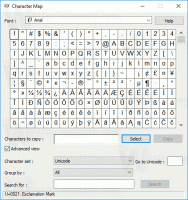Windows 10 Build 16188 вышла с новыми функциями
Сегодня Microsoft выпустила еще одну версию Windows 10 Insider Preview. Сборка Windows 10 16188, которая представляет собой грядущую версию Windows 10 Redstone 3, теперь доступна для участников программы Fast Ring Insiders. Эта сборка содержит ряд новых функций. Посмотрим, что изменилось.
Замечательные новые функции в Microsoft Edge PDF Reader: В дополнение к многочисленным отзывам участников программы предварительной оценки о функциях PDF в Microsoft Edge, эта сборка также содержит множество новых функций для чтения PDF-файлов в Microsoft Edge, которые мы хотим, чтобы вы проверили. из. Вот описание функций, на которые следует обратить внимание:
-
Заполнение PDF-формы: Время от времени мы сталкиваемся с заполненными формами в формате PDF. Теперь вы можете заполнять формы на основе PDF в Microsoft Edge, сохранять их и распечатывать!
-
Аннотации PDF: Возможность аннотации в браузере теперь распространяется и на PDF-файлы. Вы можете использовать кнопку «Сделать веб-заметку» в правом верхнем углу фрейма браузера, чтобы вызвать панель аннотаций. Используя различные режимы на панели аннотаций, вы можете рисовать в PDF-файле, выделять текст и стирать аннотации. Вы можете сохранить работу в PDF-файл для дальнейшего использования.
-
Оглавление для упрощения навигации: Для чтения более объемных документов теперь можно использовать функцию «Оглавление» (ToC) для упрощения навигации. Вы увидите кнопку ToC слева от панели инструментов PDF, если документ имеет ToC, определенный автором. Щелкните любой заголовок на боковой панели, чтобы перейти к этой части документа.
-
Лучший просмотр и навигация: Иногда документы PDF, например документы, которые являются копиями отсканированных документов, имеют неправильную ориентацию, и их необходимо повернуть для правильного просмотра. Теперь вы можете повернуть PDF-документы для лучшей читаемости. Найдите кнопку поворота на панели инструментов. Кроме того, важно иметь возможность настроить макет чтения файлов в соответствии с потребностями пользователя в зависимости от размера экрана, типа и т. Д. Используя всплывающее меню «Макет» на панели инструментов, теперь вы можете переключаться с одной страницы на двухстраничный макет и переходить на постраничную прокрутку для лучшей навигации по более длинным документам.
Application Guard в Защитнике Windows: Анонсированный в сентябре прошлого года в блоге Microsoft Edge, Application Guard в Защитнике Windows для Microsoft Edge теперь доступен в предварительной версии Windows Insider для корпоративных пользователей в Fast Ring. Microsoft Edge, работающий в Application Guard, обеспечивает предприятиям максимальный уровень защиты от вредоносных программ и атак нулевого дня на Windows. Мы упростили тестирование Microsoft Edge с помощью Application Guard. Сначала включите Application Guard в Защитнике Windows с помощью диалогового окна «Включение или отключение компонентов Windows». Установите флажок, как показано ниже, для Application Guard в Защитнике Windows.
Щелкните ОК, а затем перезагрузите компьютер.
Затем откройте Microsoft Edge и щелкните меню Edge. Вы увидите новый пункт меню «Новое окно Application Guard».
Когда вы щелкнете по нему, откроется новое окно Edge. Вы готовы ввести любой адрес веб-сайта в адресную строку для посещения, и этот сеанс будет изолирован в Application Guard.
Мы с нетерпением ждем ваших отзывов, вот ссылка, по которой можно связаться с нами в Feedback Hub.
См. Это сообщение на форуме для получения более подробной информации.
Примечание. Application Guard в Защитнике Windows требует Windows Enterprise Edition и Hyper-V. Ваш компьютер должен поддерживать Microsoft Hyper-V, чтобы использовать Application Guard.
Значок Ninjacat для программы предварительной оценки Windows в настройках: Обратите внимание на новый значок Ninjacat, представляющий программу предварительной оценки Windows в разделе «Настройки»> «Обновление и безопасность»> «Программа предварительной оценки Windows».
Настройки Кортаны интегрированы в Настройки: Кортана - это основной компонент Windows, и пользователи обращаются к приложению «Настройки», чтобы найти настройки Кортаны. Мы слышали ваши отзывы о возможности обнаружения, и в этой сборке мы внесли изменение, чтобы перенести все настройки Кортаны в настройки. Вы можете получить к ним доступ, нажав кнопку настроек в Кортане, выбрав «Настройки»> «Кортана» или просто выполнив поиск по интересующей вас настройке.
Обновленная страница настроек лупы: Чтобы сделать это удобнее как для пользователей с ослабленным зрением, так и для обычных пользователей лупы, которые используют ее для презентаций или быстрого масштабирования, мы обновили страницу настроек лупы. Инсайдеры заметят, что страница не только была переработана, но также содержит несколько новых функций, а именно:
- Теперь вы можете легко следить за экранным диктором с помощью лупы, выбрав «Следить за курсором экранного диктора».
- Мы встроили список всех доступных ярлыков лупы на страницу настроек для быстрого ознакомления.
- Теперь вы можете масштабировать с помощью колеса мыши, удерживая комбинацию клавиш (Win + Ctrl).
- Мы добавили возможность открывать настройки лупы из любого места в ОС, нажав Ctrl + Win + M.
- Теперь вы можете установить предпочитаемый режим лупы в настройках.
- Мы добавили возможность выбора желаемого шага увеличения при использовании лупы.
Улучшение вашего опыта обновления: Мы прислушались к вашим отзывам, и в сборке 16188 мы заменили предыдущее модальное диалоговое окно Центра обновления Windows на новое интерактивное всплывающее уведомление, чтобы вы могли легко узнавать о доступном обновлении, не прерывая Работа. Попробуйте в следующий раз, когда получите обновление, и, как всегда, поделитесь своим мнением!
Приятно видеть новые функции обработки PDF-файлов в Microsoft Edge. Многим пользователям также будет интересна функция Application Guard в Защитнике Windows. Это выглядит очень многообещающе, но, к сожалению, только для корпоративных выпусков Windows 10.
Если вы находитесь в Быстром кольце программы предварительной оценки Windows, перейдите на Настройки -> Обновление и безопасность -> Центр обновления Windows -> Проверить наличие обновлений.